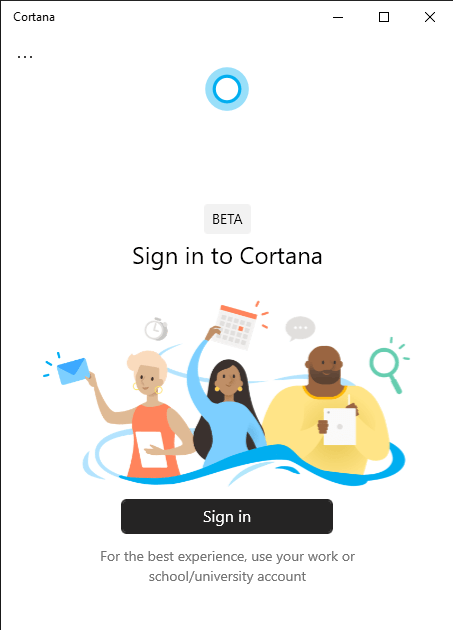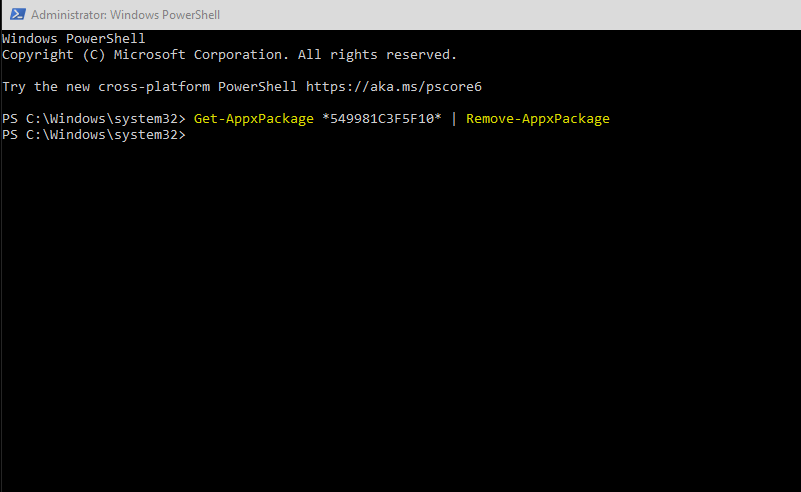Microsoft redesignede Cortana fuldstændigt med Windows 10 maj 2020-opdateringen. Den er nu adskilt fra Windows Search og vises som en almindelig app på dit skrivebord. Den nye Cortana kredser om en “samtale”-oplevelse ved at bruge en brugergrænseflade, der ligner en beskedapp, men har endnu ikke fuld funktionsparitet med den ældre version.
Da Cortana nu er en UWP-app leveret gennem Microsoft Store, er det muligt at fjerne det fra dit system. Dette erstatter ældre justeringer af registreringsdatabasen og gruppepolitik for tidligere versioner af Windows. Ved at bruge denne teknik kan du fjerne Cortana “appen” helt, så den forsvinder fra din Start-menu.
Hvis du prøver at højreklikke på Cortanas Start-menuindgang, vil du ikke se en mulighed for at afinstallere. Da Cortana stadig er en indbygget systemapp, der følger med Windows, deaktiverer Microsoft afinstallationer via den sædvanlige metode.
For at fjerne appen skal du bruge PowerShell. Søg efter PowerShell i menuen Start, højreklik og vælg “Kør som administrator”. Anerkend popup-vinduet Brugerkontokontrol, der vises for at give dig selv administrativ adgang.
Indtast følgende kommando i PowerShell-vinduet og tryk enter:
Get-AppxPackage *549981C3F5F10* | Fjern-AppxPackage
En statuslinje vises kort og derefter forsvinder. Cortana vil nu blive fjernet, med dens indgang fjernet fra Start-menuen. Hvis du undrer dig over kommandoen ovenfor, får vi først detaljer om Cortana-apppakken og sender dem derefter til “Remove-AppxPackage”-appletten, som tager sig af fjernelsen. (Cortanas app-pakke har et underligt kryptisk navn, som slet ikke nævner “Cortana”).
Du kan geninstallere Cortana på ethvert tidspunkt i fremtiden. Du skal blot gå til Microsoft Store, søge efter Cortana-appen og installere den. Cortana vil nu blive integreret tilbage i dit system.
FAQ
Hvordan afinstallerer jeg Microsoft Office på Windows 10?
Mulighed 1 – Afinstaller Office fra kontrolpanelet 1 Klik på Start > Kontrolpanel. 2 Klik på Programmer > Programmer og funktioner. 3 Højreklik på det Office-program, du vil fjerne, og klik derefter på Afinstaller.
Hvordan afinstallerer jeg Android Studio på Windows 10?
Søg Kontrolpanel i vinduet Start, Kontrolpanel vises, og klik derefter på det. Kontrolpanelet åbnes, og klik derefter på Afinstaller et program. Efter at have klikket på det, vil det vise alle de programmer, der er installeret på vores system. Find Android studio her og dobbeltklik på det. Derefter vil den bede om bekræftelsen, klik på Ja.
Sådan afinstallerer du nemt apps på Windows 10?
Start med at gå til Indstillinger > Apps > Programmer og funktioner. Rul gennem listen, og vælg den app, du vil afinstallere. Klik på knappen “Afinstaller” ved siden af appen, og klik derefter på “Afinstaller” igen på pop op-vinduet, der vises. Alternativt kan du bruge søgefeltet til at finde programmet meget hurtigere end at rulle gennem listen.
Hvordan afinstallerer jeg en software fra min computer?
Åbn Start-menuen fra skrivebordet og gå til “Indstillinger > Apps > Apps og funktioner”. 2. Vælg den software, du vil afinstallere, og tryk på knappen “Afinstaller”. Vent et par sekunder, før det er færdigt.
Hvordan afinstallerer jeg et program ved hjælp af kommandoprompt?
Kommandoprompt vil nu starte med administratortilladelser. For at afinstallere et program ved hjælp af kommandoprompt skal du bruge softwareværktøjet Windows Management Instrumentation Command-line (WMIC). Skriv følgende kommando ved prompten, og tryk derefter på Enter: wmic.
Hvordan afinstallerer jeg Microsoft Office 365?
Vælg Microsoft Office 365-installationen eller navnet på den pakke, du har købt, f.eks. “Microsoft Office 365 Home” eller “Microsoft Office Home and Student 2019.” Klik på knappen Afinstaller. Klik på knappen Afinstaller igen.
Hvordan fjerner jeg software fra min computer?
Din første anløbshavn, når du fjerner software, er gennem vinduet Programmer og funktioner.Dette værktøj er en af de bedste og nemmeste måder at finde og fjerne næsten ethvert installeret program på din enhed. For at komme i gang er her nogle enkle trin at følge: Tryk på Win + R for at åbne dialogboksen Kør kommando.
Hvordan fjerner jeg et program fra proceslinjen?
1 Skriv Kontrolpanel i søgefeltet på proceslinjen, og vælg det fra resultaterne. 2 Vælg Programmer > Programmer og funktioner. 3 Tryk og hold (eller højreklik) på det program, du vil fjerne, og vælg Afinstaller eller Afinstaller/Skift. Følg derefter anvisningerne på skærmen.
Hvordan afinstallerer jeg en app i Windows 10 uden at genstarte?
For at komme i gang er her nogle enkle trin at følge: Tryk på Win + R for at åbne dialogboksen Kør kommando. Skriv appwiz.cpl, og tryk på Enter for at åbne vinduet Programmer og funktioner. Find derefter den app, du vil fjerne, højreklik på den og vælg Afinstaller .
Hvordan afinstallerer jeg et program ved hjælp af WMIC-kommandoen?
Skriv “appwiz.cpl”, og tryk derefter på “Enter”. Dette åbner automatisk vinduet Afinstaller eller skift et program fra kontrolpanelet. Vi kan også bruge kommandopromptværktøjet wmic på følgende måder til at afinstallere et program. I kommandopromptvinduet skal du skrive wmic og trykke på Enter som vist nedenfor.
Hvordan afinstallerer jeg programmer fra Windows kommandolinje?
Afinstaller programmer fra Windows kommandolinje. 1 Afinstaller Java SDK/JDK fra kommandoprompten. Først skal du finde den version af Java, der er installeret på systemet. 2 Afinstaller MySql-serveren fra kommandoprompten. 3 Afinstaller webmapper.